Constructeur de Commandes ExifTool
CCE est un logiciel que je suis en train de développer.
Cette page décrit la version 5.3.5 d'Avril 2025
Objectif
L'objectif de CCE est de comprendre, construire, expérimenter et utiliser ExifTool, sans être ennuyé par les subtilités de syntaxe du mode commande.
Et aussi de réaliser bon nombre de traitements sans devoir recourir à l'excellente mais très technique documentation fournie par Phil Harvey sur son site.
Selon vos connaissances dans ce domaine, vous pourrez
- Utiliser directement CCE comme une boite à outils si vous êtes expérimenté.
... Il y a pour le moment une trentaine de fonctions, avec de multiples paramètres ou variantes pour chacune.
- Utiliser ses fonctionnalités prêtes à l'emploi pour diverses tâches en cochant les cases adéquates, si vous connaissez les métadonnées concernées.
- Vous attarder sur les info-bulles et travailler sur un lot de photos de test pour consolider vos connaissances avant de modifier vos photos.
Prérequis
CCE est écrit en Kotlin, un langage proche de Java en ce sens qu'il utilise le "Java Runtime Environment" (JRE) qui est généralement déjà installé sur les PC Windows.
Si votre PC n'a pas de "passé" dans ce domaine et n'a pas de JRE installé, vous devrez d'abord "installer Java", fourni par Oracle.
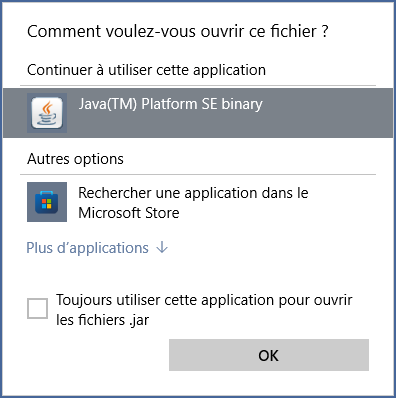
Le programme en lui-même se nomme CCE.jar, l'extension jar est habituellement reconnue par Windows pour que le programme se lance en le cliquant.
Dans certains rares cas, il faut lancer CCE avec une commande du type : java -jar CCE.jar
ExifTool
CCE utilise ExifTool. C'est un euphémisme ! Il n'existe QUE pour ExifTool.
ExifTool est un utilitaire proprement extraordinaire, fourni gratuitement par Phil Harvey, sur son site exiftool.org
Mais ExifTool n'est pas facile à maitriser en ligne de commande, et aucune de ses (très) nombreuses fonctionnalités ne saute aux yeux.
Depuis les toutes dernières versions, exiftool est désormais fourni sous forme d'un fichier zip contenant exiftool(-k).exe ET un dossier exiftool_files
Vous devrez donc copier exiftool.exe et le dossier exiftool_files dans le dossier de CCE. (enlevez le (-k) du nom de exiftool)
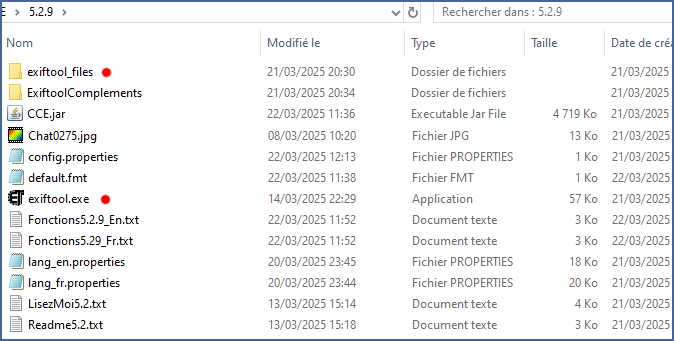
Autres fichiers
J'ai aussi récupéré des fichiers de paramètres, d'arguments, de formats et de documentation fournis sur le site exiftool (dans exiftool image) et je les ai inclus dans le téléchargement de CCE.
Ils seront dans le dossier ExifToolComplements, lui aussi placé dans le dossier CCE.
Et enfin quelques fichiers annexes, concernant les langages (lang_en.properties, lang_fr.properties), les fichiers lisezmoi.txt et readme.txt, un fichier Chat0275.jpg pour faire des tests, et un fichier config.properties dans lequel CCE enregistre quelques réglages.
En version 5.3, un certain nombre d'objets (boutons, cases à cocher ...) donnent accès à la documentation officielle en faisant un clic-droit.
En paramètres, vous pouvez choisir la source de cette documentation (en ligne ou dans le dossier ExiftoolComplements) et le navigateur à utiliser.
Téléchargement

Téléchargement V5.3.5
Fonctionnalités V5.3.5
Ecran principal
0) En haut de l'écran, la zone d'affichage de la commande ExifTool en cours de construction.
Cette zone est modifiable manuellement, mais c'est à faire lorsque tous les autres paramètres sont déjà établis.
1) Zone de dépose fichiers
- Sélectionner des fichiers ou des dossiers par glisser-déposer.
- Eventuellement, constituer un filtre pour traiter uniquement les fichiers correspondant au critère
2) Zone de choix de traitement (7 choix)
Consulter, Modifier, Exporter, Importer, Effacer, Geolocalisation, Informations et paramètres.
3) Chaque choix active différentes possibilités dans le panneau voisin
- Consulter les métadonnées (par groupes) (Exif, Iptc, Composite ... 12 options dans le panneau du bas à gauche)
Choisir des options d'affichage (Options "G ou g" à droite, plus 5 à 10 options dans le panneau du bas)
Les options G (majuscule) peuvent aussi prendre les valeurs 0,1,2,5 et sont mémorisées.
- Modifier des métadonnées (On peut préciser les groupes à modifier dans le panneau du bas)
Définir les métadonnées à modifier : ce choix ouvre une fenêtre "Modification de Métadonnées" décrite au pargraphe 4.( V5.3.5)
Utiliser un fichier arguments (quelques exemples de fichiers args dans le dossier ExiftoolComplements\arg_custom\ )( V5.3.5)
Utiliser un fichier arguments (quelques exemples de fichiers args dans le dossier ExiftoolComplements\arg_custom\ )( V5.3.5)
Reprendre les métadonnées d'un fichier modèle (TagsFromFile)
Transférer des métadonnées d'un groupe vers un autre (10 possibilités)
Restaurer ou effacer les fichiers _original
- Exporter des métadonnées (on peut préciser les groupes à exporter )
Formats : CSV, CSV -G (avec noms de groupes), -p format (Formatage libre de l'export, mais sans en-têtes de colonnes) ( V5.3.5)
Reprendre les métadonnées d'un fichier modèle (TagsFromFile)
Transférer des métadonnées d'un groupe vers un autre (10 possibilités)
Restaurer ou effacer les fichiers _original
- Exporter des métadonnées (on peut préciser les groupes à exporter )
Formats : CSV, CSV -G (avec noms de groupes), -p format (Formatage libre de l'export, mais sans en-têtes de colonnes) ( V5.3.5)
Pour ces trois formets d'export, sélection de métadonnées en menu déroulant (plus de 100 possibilités) ( V5.3.5)
Pour ces trois formets d'export, sélection de métadonnées en menu déroulant (plus de 100 possibilités) ( V5.3.5)
Créer des sidecar XMP
Copie des photos
Générer des listes basées sur un fichier de formatage default.fmt (liste des noms complets de fichiers)
- Importer des métadonnées (préciser les groupes à importer)
Importer un fichier CSV
Reprendre les métadonnées d'un fichier modèle (TagsFromFile)
- Effacer des métadonnées
Définir les métadonnées à effacer (sélection par menus déroulants) ( V5.3.5)
Créer des sidecar XMP
Copie des photos
Générer des listes basées sur un fichier de formatage default.fmt (liste des noms complets de fichiers)
- Importer des métadonnées (préciser les groupes à importer)
Importer un fichier CSV
Reprendre les métadonnées d'un fichier modèle (TagsFromFile)
- Effacer des métadonnées
Définir les métadonnées à effacer (sélection par menus déroulants) ( V5.3.5)
Effacer toutes les métadonnées
Effacer un groupe spécifié de métadonnées
Effacer dans des copies (copier les fichiers et effacer les métadonnées des copies)
- Geolocalisation
Afficher les coordonnées GPS des photos (Degrés décimaux, degrés minutes secondes, UTM)
Ouvrir un onglet de navigateur pour afficher l'emplacement de la photo sur une carte (Google maps, OpenStreetMap, Geoportail)
Construire un fichier trace GPS à partir des données des photos (Trois formats : GPX, WPT, KML)
Un quatrième choix lance l'exécution d'un fichier WPT (extension .gpx) si vous avez une appli associée. ( V5.3.5)
Effacer toutes les métadonnées
Effacer un groupe spécifié de métadonnées
Effacer dans des copies (copier les fichiers et effacer les métadonnées des copies)
- Geolocalisation
Afficher les coordonnées GPS des photos (Degrés décimaux, degrés minutes secondes, UTM)
Ouvrir un onglet de navigateur pour afficher l'emplacement de la photo sur une carte (Google maps, OpenStreetMap, Geoportail)
Construire un fichier trace GPS à partir des données des photos (Trois formats : GPX, WPT, KML)
Un quatrième choix lance l'exécution d'un fichier WPT (extension .gpx) si vous avez une appli associée. ( V5.3.5)
Je conseille l'appli gratuite GpxSee. Les positions de chaque photo sont affichés sur une carte.
Affecter : Champ pour entrer ou coller les coordonnées d'un (seul) point GPS dans les photos (Exif ou Xmp, à choisir dans le panneau groupe).
- Informations et paramètres
Choix d'affichage des résultats: Console ou nouvelles fenêtres
Source de documentation html (Copie locale ou exiftool.org) , documentation accessible avec un clic-droit sur certains objets
Langue : Francais / Anglais
Document -list : Liste de tags (complète, par groupes, en lecture, écriture, extensions)
Document sur les formats de date (exiftool.org)
Fichier d'aide exiftool
Version exiftool
Choix du navigateur à utiliser (msedge, firefox, opera, chrome) pour les cartes ou la documentation
A propos.
4) Fenêtre de modification de métadonnées ( V5.3.5)
Je conseille l'appli gratuite GpxSee. Les positions de chaque photo sont affichés sur une carte.
Affecter : Champ pour entrer ou coller les coordonnées d'un (seul) point GPS dans les photos (Exif ou Xmp, à choisir dans le panneau groupe).
- Informations et paramètres
Choix d'affichage des résultats: Console ou nouvelles fenêtres
Source de documentation html (Copie locale ou exiftool.org) , documentation accessible avec un clic-droit sur certains objets
Langue : Francais / Anglais
Document -list : Liste de tags (complète, par groupes, en lecture, écriture, extensions)
Document sur les formats de date (exiftool.org)
Fichier d'aide exiftool
Version exiftool
Choix du navigateur à utiliser (msedge, firefox, opera, chrome) pour les cartes ou la documentation
A propos.
4) Fenêtre de modification de métadonnées ( V5.3.5) ( V5.3.5) ( )
Cette nouvelle fenêtre s'ouvre en cliquant (Modifier) > Modifier des métadonnées
Elle offre un tableau à 4 colonnes représentant des opérations sur les métadonnées.
Utilisez le bouton "Ajouter" pour ajouter une nouvelle ligne au tableau
Utilisez le bouton "Cible" pour choisir la métadonnée à modifier parmi les listes proposées
Utilisez le bouton "Donnée" pour choisir une information ou une métadonnée source.
Les cases de sélection de groupe restreignent les listes affichées. Utilisez "non spécifié" pour voir tout.
Si vous voulez utiliser une valeur constante, inscrivez-la simplement dans la case "donnée source"
L'opérateur d'affectation s'affiche par défaut dans la plupart des cas après le choix de la "Donnée cible"
Modifiez cet opérateur par le menu déroulant pour l'adapter à la situation si besoin.
Répétez ces étapes si vous voulez réaliser plusieurs opérations.
Sélectionnez un bouton radio à gauche pour sélectionner une ligne à modifier
Un bouton "Effacer ligne" est disponible, ainsi qu'un bouton "Effacer tout"
Le bouton "Annuler" ferme cette fenêtre sans rien modifier
Le bouton "OK" renvoie les commandes du tableau vers la case "Commande Exiftool" de l'écran principal et ferme la fenêtre.
Le bouton "Enregistrer" enregistre les commandes définies dans le tableau sous forme d'un fichier "arguments"
Le Bouton "Ouvrir" efface le tableau, lit et affiche dans le tableau les commandes du fichier args choisi.
Les fichiers arguments sont de type texte, ils ont habitellement l'extension .args
Exiftool est capable de lire directement ces fichiers si leur mise en forme est correcte.
Cette possibilité de lecture directe est accessible via le bouton "Utiliser un fichier arguments" de l'écran principal
5) Groupes
Les 11 groupes de métadonnées sont sélectionnables par cases à cocher.
Si un ou plusieurs groupes sont sélectionnés, cela restreindra le traitement à ce (ces) groupes.
Le groupe "non spécifié" généralise le traitement à tous les groupes ordinairement concernés.
Les groupes sélectionnés restreindront l'affichage des listes de choix de métadonnées.
Selon le contexte, plusieurs groupes sont, ou ne sont pas utilisables.
6) Options
Les cases à cocher d'options suivantes sont utilisables dans la plupart des cas:
-P (Préserver la date de modification)
-ext jpg (filtrer par extension)
-r (Récursif) lorsqu'on a désigné des dossiers à traiter
-v (Verbose) informations de debogage
-q (Quiet) supprime les messages de compte rendu (permet d'enregistrer directement les résultats du traitement sans retouche)( )
Cette nouvelle fenêtre s'ouvre en cliquant (Modifier) > Modifier des métadonnées
Elle offre un tableau à 4 colonnes représentant des opérations sur les métadonnées.
Utilisez le bouton "Ajouter" pour ajouter une nouvelle ligne au tableau
Utilisez le bouton "Cible" pour choisir la métadonnée à modifier parmi les listes proposées
Utilisez le bouton "Donnée" pour choisir une information ou une métadonnée source.
Les cases de sélection de groupe restreignent les listes affichées. Utilisez "non spécifié" pour voir tout.
Si vous voulez utiliser une valeur constante, inscrivez-la simplement dans la case "donnée source"
L'opérateur d'affectation s'affiche par défaut dans la plupart des cas après le choix de la "Donnée cible"
Modifiez cet opérateur par le menu déroulant pour l'adapter à la situation si besoin.
Répétez ces étapes si vous voulez réaliser plusieurs opérations.
Sélectionnez un bouton radio à gauche pour sélectionner une ligne à modifier
Un bouton "Effacer ligne" est disponible, ainsi qu'un bouton "Effacer tout"
Le bouton "Annuler" ferme cette fenêtre sans rien modifier
Le bouton "OK" renvoie les commandes du tableau vers la case "Commande Exiftool" de l'écran principal et ferme la fenêtre.
Le bouton "Enregistrer" enregistre les commandes définies dans le tableau sous forme d'un fichier "arguments"
Le Bouton "Ouvrir" efface le tableau, lit et affiche dans le tableau les commandes du fichier args choisi.
Les fichiers arguments sont de type texte, ils ont habitellement l'extension .args
Exiftool est capable de lire directement ces fichiers si leur mise en forme est correcte.
Cette possibilité de lecture directe est accessible via le bouton "Utiliser un fichier arguments" de l'écran principal
5) Groupes
Les 11 groupes de métadonnées sont sélectionnables par cases à cocher.
Si un ou plusieurs groupes sont sélectionnés, cela restreindra le traitement à ce (ces) groupes.
Le groupe "non spécifié" généralise le traitement à tous les groupes ordinairement concernés.
Les groupes sélectionnés restreindront l'affichage des listes de choix de métadonnées.
Selon le contexte, plusieurs groupes sont, ou ne sont pas utilisables.
6) Options
Les cases à cocher d'options suivantes sont utilisables dans la plupart des cas:
-P (Préserver la date de modification)
-ext jpg (filtrer par extension)
-r (Récursif) lorsqu'on a désigné des dossiers à traiter
-v (Verbose) informations de debogage
-q (Quiet) supprime les messages de compte rendu (permet d'enregistrer directement les résultats du traitement sans retouche)( V5.3.0)
-csvDelim ";" Délimiteur de fichier csv, en exportation ou importation
-overwrite_original (création ou non de copies de sauvegarde des fichiers modifiés)
Les autres options dépendent du contexte.( -a -u -G -g -s -n -lang -w )
7) Aide
Des info-bulles sont présentes sur la quasi totalité des boutons et cases à cocher.
Certaines cases ou boutons ouvrent une page de documentation en faisant un clic-droit
Ces données d'information et aide sont encore en cours de mise à jour et de traduction ...
8) Boutons
Le bouton "Réinitialiser" recharge complètement l'appli, par exemple après un changement de langue.
Le bouton Undo permet d'annuler certaines opérations ayant modifié les fichiers, si des fichiers _original sont présents.
Le bouton "OK" valide la commande affichée en haut de l'écran. Il reste gris si des informations sont manquantes.
Il est toujours possible de modifier cette comande avant de cliquer OK et l'envoi à ExifTool. V5.3.0)
-csvDelim ";" Délimiteur de fichier csv, en exportation ou importation
-overwrite_original (création ou non de copies de sauvegarde des fichiers modifiés)
Les autres options dépendent du contexte.( -a -u -G -g -s -n -lang -w )
7) Aide
Des info-bulles sont présentes sur la quasi totalité des boutons et cases à cocher.
Certaines cases ou boutons ouvrent une page de documentation en faisant un clic-droit
Ces données d'information et aide sont encore en cours de mise à jour et de traduction ...
8) Boutons
Le bouton "Réinitialiser" recharge complètement l'appli, par exemple après un changement de langue.
Le bouton Undo permet d'annuler certaines opérations ayant modifié les fichiers, si des fichiers _original sont présents.
Le bouton "OK" valide la commande affichée en haut de l'écran. Il reste gris si des informations sont manquantes.
Il est toujours possible de modifier cette comande avant de cliquer OK et l'envoi à ExifTool.
Copies d'ecran
Consulter
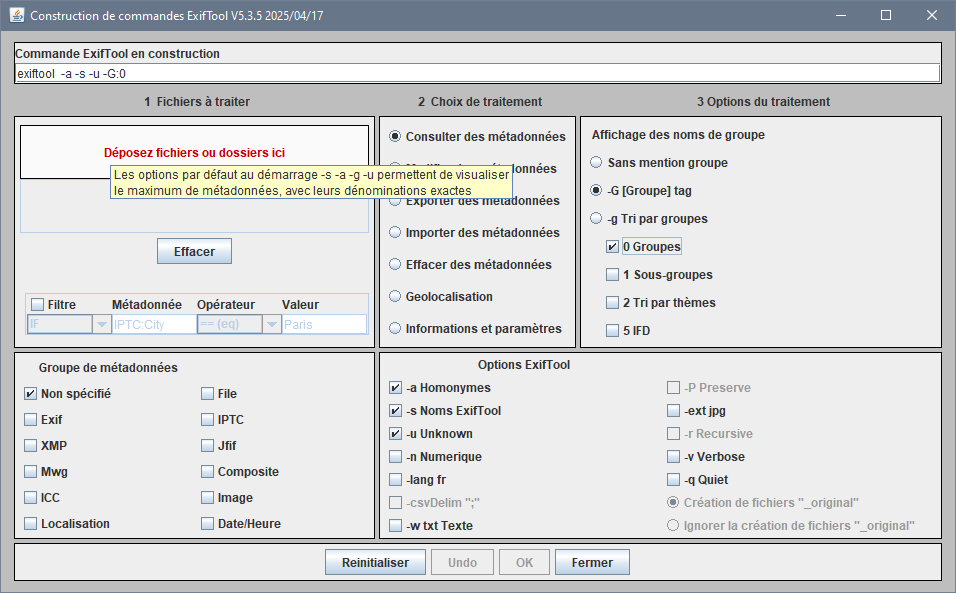
Modifier
voir aussi la dernière copie d'écran en bas de page
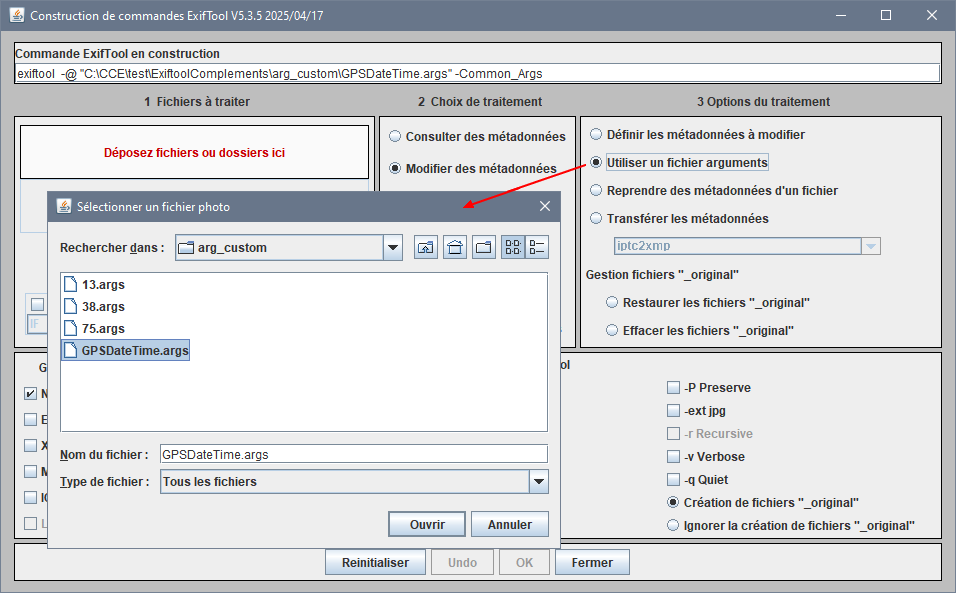
Exporter
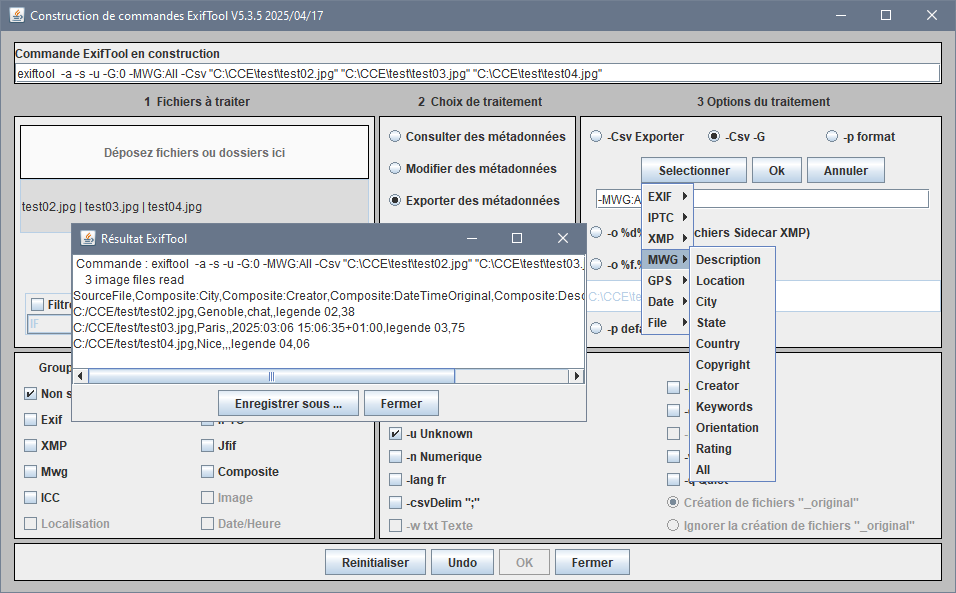
Importer
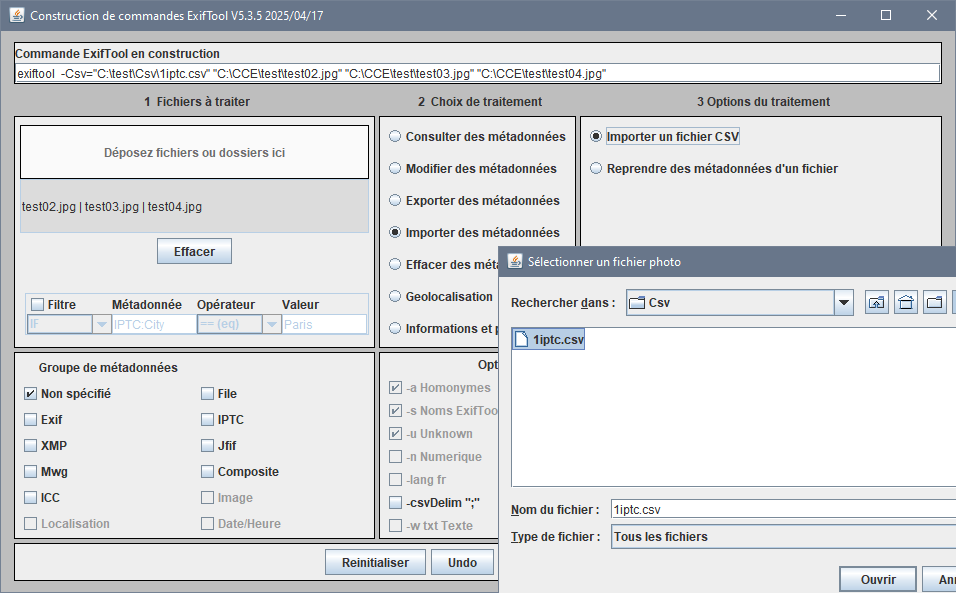
Effacer
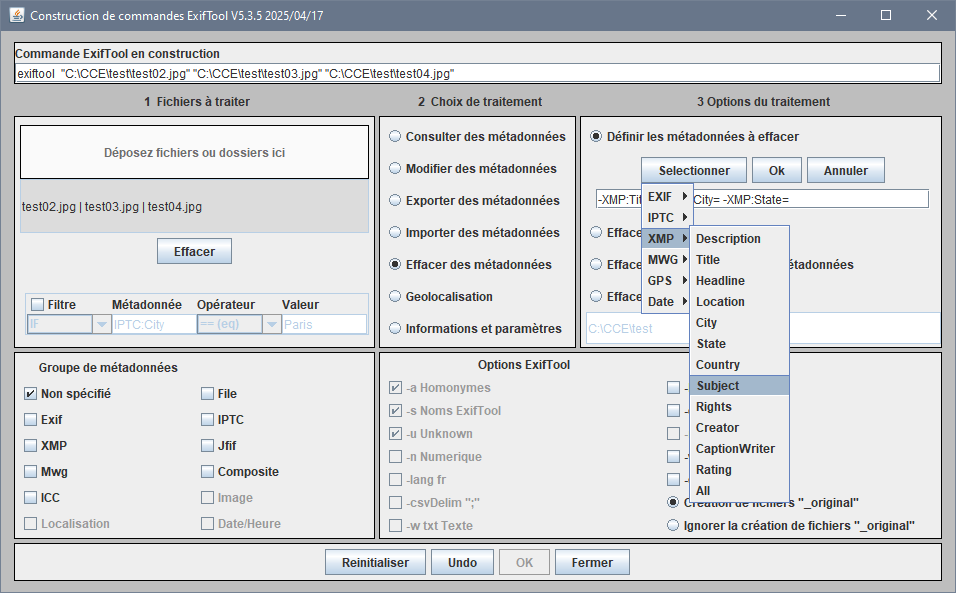
Geolocalisation
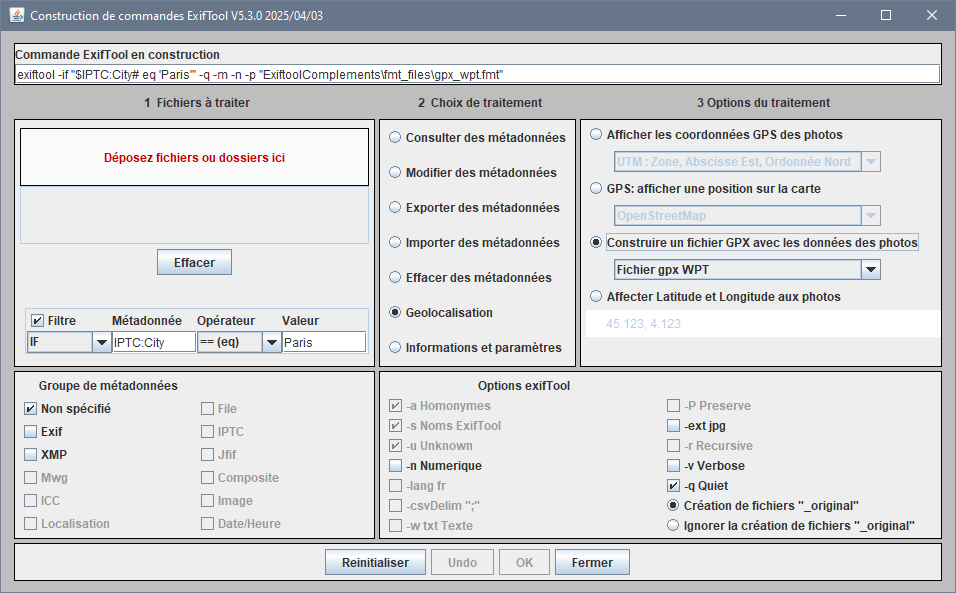
Informations

Consultation 3 photos: options G:0:1 , Groupe Exif
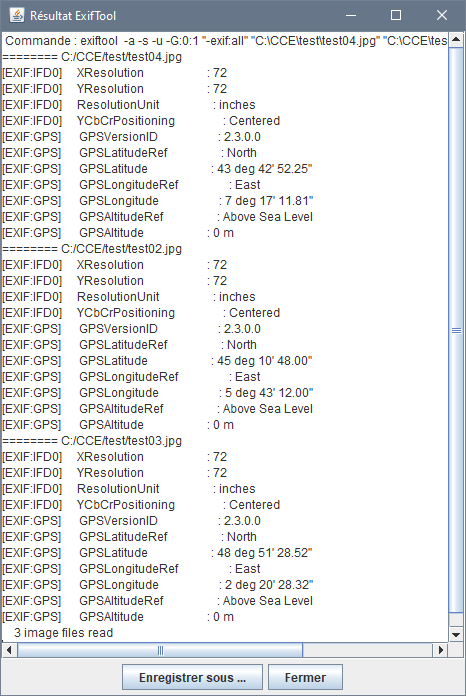
Consultation avec filtre

Exporter CSV
Trois fichiers déposés, options de mise en forme -G:0 et -q , il suffit d'enregistrer le fichier obtenu.

Nouveau module (V5.3.4)
Modifier des métadonnées, possibilité d'utiliser un fichier d'arguments éditable.
Des menus déroulants (Cible et Données) permettent de choisir les métadonnées

|





